Word2003怎么设置表格根据文字进行调整
1、首先我们来看一下在Word表格中输入文字,由于文字比较多,出现文字折行的情况。
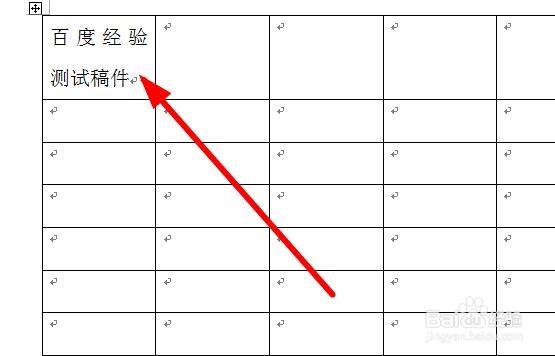
2、这时我们可以先全选整个Word表格。
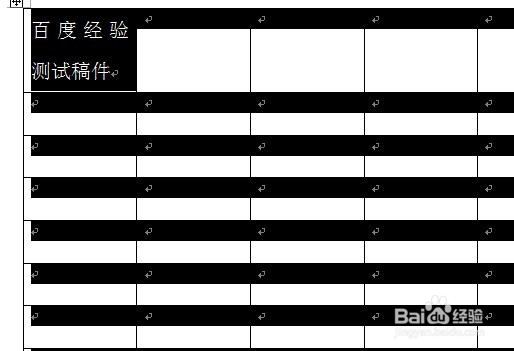
3、然后右键点击选中的Word表格,在弹出菜单中选择“表格属性”菜单项。

4、在打开的表格属性窗口中, 我们点击右上角的“单元格”选项卡。
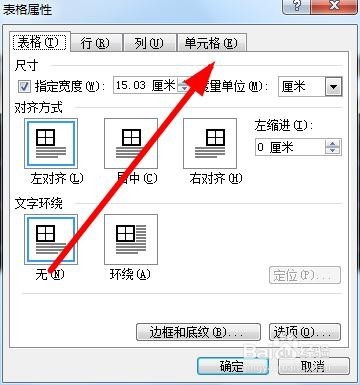
5、在打开的单元格窗口中,我们点击右下角的“选项”按钮。

6、这时就会弹出单元格选项窗口,在窗口中我们勾选“适应文字”前面的复选框。
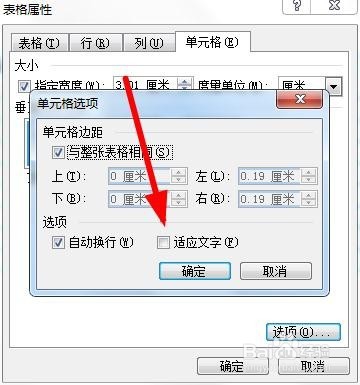
7、这时我们回到Word表格中,可以看到当前的表格在输入文字的时候,就会自动适应当前的表格了。
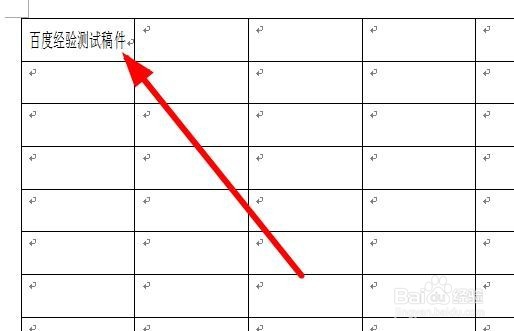
声明:本网站引用、摘录或转载内容仅供网站访问者交流或参考,不代表本站立场,如存在版权或非法内容,请联系站长删除,联系邮箱:site.kefu@qq.com。
阅读量:87
阅读量:148
阅读量:164
阅读量:163
阅读量:115